Windows oferuje wiele metod uruchamiania aplikacji, w tym tych, które są preinstalowane w systemie, te instalowane przez Microsoft Sklepu oraz tych pobranych z Internetu. Jednak sposób, w jaki otwieramy te aplikacje, może się różnić w zależności od ich lokalizacji.
W poniższej sekcji przyjrzymy się czterem najszybszym metodom otwierania dowolnej aplikacji przez system Windows. Te metody mają zastosowanie zarówno do systemu Windows 10, jak i Windows 11.

Korzystanie z wyszukiwania systemu Windows
Wyszukiwarka systemu Windows umieszczona na pasku zadań to praktyczna i wydajna metoda szybkiego otwierania aplikacji bez konieczności poruszania się po menu Start czy ikonach na pulpicie. Po prostu wpisz nazwę aplikacji w pasku wyszukiwania, a pojawi się lista pasujących aplikacji. Ta metoda oszczędza czas i ułatwia dostęp do aplikacji, które nie są łatwo dostępne na pulpicie lub pasku zadań.
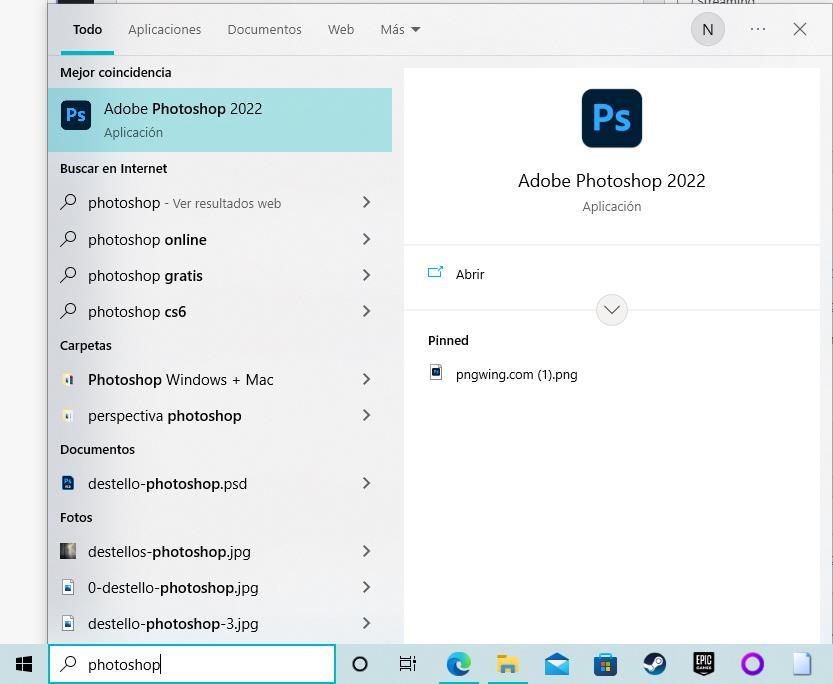
Korzystanie z menu Start systemu Windows może być pomocną opcją, jeśli nie jesteśmy pewni poprawnej pisowni lub nazwy aplikacji. Zamiast polegać wyłącznie na wyszukiwarce, możemy po prostu kliknąć przycisk Start i przejść do potrzebnej aplikacji poprzez listę dostępnych aplikacji.
Z pulpitu Windows
Aby uniknąć zaśmiecania pulpitu skrótami i innymi plikami, lepiej jest tworzyć foldery w celu ich uporządkowania. W ten sposób możemy grupować powiązane skróty i pliki oraz łatwiej uzyskiwać do nich dostęp. Aby utworzyć nowy folder na pulpicie, kliknij prawym przyciskiem myszy dowolne puste miejsce na pulpicie i wybierz „Nowy”, a następnie „Folder”. Nadaj folderowi zrozumiałą nazwę, na przykład „Aplikacje do pracy” lub „Gry”, a następnie przeciągnij i upuść odpowiednie skróty i pliki do folderu.
Kolejną przydatną wskazówką jest użycie opcji „Przypnij do paska zadań” w przypadku często używanych aplikacji. Aby to zrobić, kliknij prawym przyciskiem myszy aplikację w menu Start lub wynikach wyszukiwania i wybierz „Przypnij do paska zadań”. Ikona aplikacji pojawi się wówczas na pasku zadań, umożliwiając szybkie uruchomienie jej jednym kliknięciem.
Krótko mówiąc, korzystanie ze skrótów na pulpicie może być pomocne, ale tylko wtedy, gdy odbywa się to z umiarem iz myślą o organizacji. Do szybkiego uruchamiania aplikacji lepiej jest używać innych metod, takich jak wyszukiwarka systemu Windows i skróty na pasku zadań.
Poprzez pasek zadań
Jednym z najszybszych i najprostszych sposobów otwierania aplikacji w systemie Windows za pomocą jednego kliknięcia jest dodanie ich do paska zadań. Pasek zadań jest zawsze widoczny w dowolnej aplikacji, nawet jeśli korzystamy z wielu pulpitów lub monitorów, chyba że ustawiliśmy automatyczne ukrywanie.
Dodanie aplikacji lub skrótu do paska zadań jest łatwe. Możemy po prostu przeciągnąć ikonę aplikacji lub skrótu na pasek zadań. Alternatywnie możemy dodać aplikację do paska zadań z menu Start, klikając aplikację prawym przyciskiem myszy i wybierając „Przypnij do paska zadań”.
Z menu startowego
Opcja tworzenia skrótów w menu Start jest idealna dla aplikacji, z których korzystamy bardzo sporadycznie. Jest to szczególnie prawdziwe w przypadku aplikacji, których umieszczanie na pulpicie lub pasku zadań systemu Windows nie ma praktycznego sensu. Tworząc skróty w menu Start, możemy szybko uzyskać dostęp do tych aplikacji bez zaśmiecania pulpitu lub paska zadań.
